iOS 16にアップグレードして1ヶ月間くらい経ました。現在はiOS 16を利用しています。今回は、この1ヶ月間の利用経験より、iOS 16の役立つ新機能をまとめて皆さんに報告したいと思います。
それでは、次の内容を読み続けて、いち早くiOS 16の役立つ新機能を知りましょう。
いち早くiOS 16にアップグレードしたい場合、次の関連記事を読んでください。
1.写真・動画を一瞬で切り抜く
iOS 16の写真アプリは、写真の主体を自動的に認識することが実現されています。iPhoneの写真アプリで、写真の主体を長押しして、写真の切り抜くが簡単に実現されます。しかも、切り抜かれた画像を直接に他のアプリにドラッグすることも可能です!よく写真を加工する必要があるユーザーにとって本当に便利な機能ですね。。。
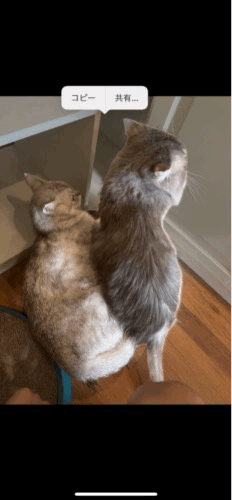
また、ビデオの再生中に一時停止すると、その画面の写真を切り抜いたり、画面上の文字を直接にコピーしたりすることも可能です。写真を切り抜いて他のアプリにドラッグすることもサポートされています。
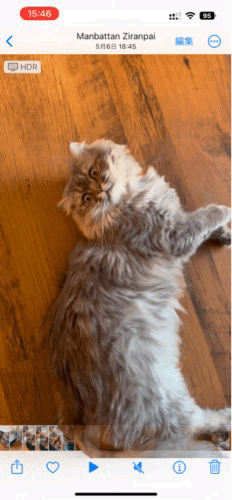
2.非表示・最近削除した写真をロック
iPhoneでどうしても他の人に見せたくない写真がありますね。iOS 16がリリースされる前に、iPhoneでは写真をロックする機能がありません。しかし、iOS 16では非表示された写真と最近削除した写真は、自動的にロックされます。これらの写真を閲覧するために、FaceIDかTouch IDの認証が必要となります。
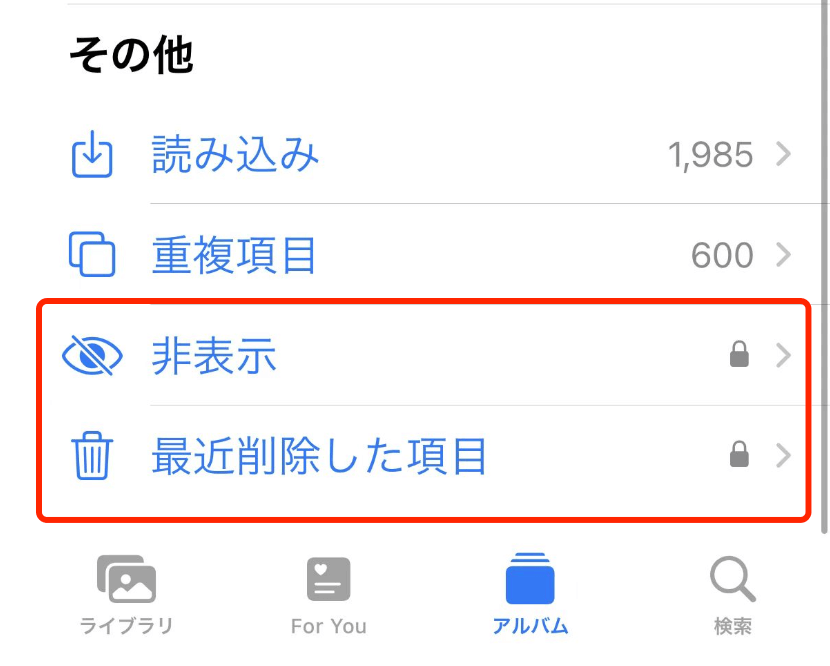
関連記事:サードパーティツールなしでiPhoneの写真をロック
3.キーボードは触覚に対応可能に
iOS 16では、サウンドと触覚の設定で、キーボードの触覚をオンにすると、キーボードを使って文字を打つ時に、触覚が再生されます。(キーボードの触覚をオンにすると、バッテリーの消費量は相当増加しますね。iPhoneのバッテリーを節約して長持ちさせるために、リンクの記事を参照してください。)
キーボードの触覚をオンにする方法:「設定」→「サウンドと触覚」の順にタップして、「キーボードのフィードバック」で触覚をオンにすることができます。
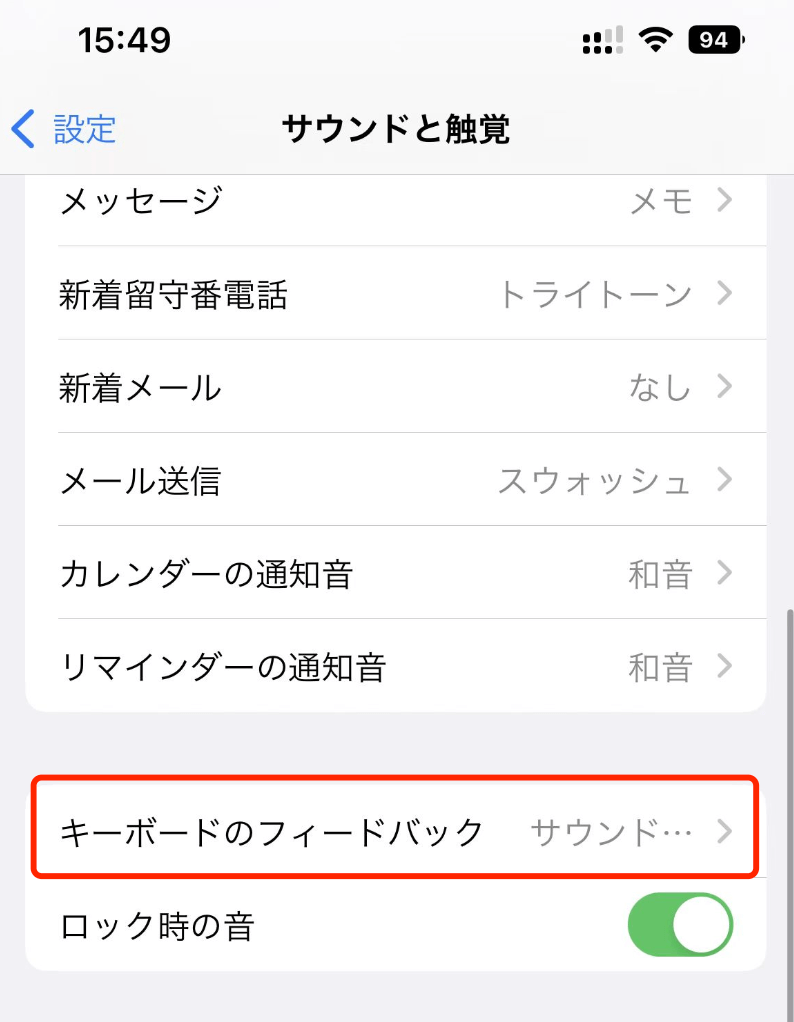
4.WIFIのパスワードを閲覧・コピー可能
設定で接続中のWIFIの後の感嘆符マークをクリックして、WIFIの詳細ページにアクセスできます。このページで、「パスワード」をタップして、Face ID認証ができたら、そのWIFIのパスワードが表示されます。ここで表示されたパスワードをタップしてコピーすることも可能です。
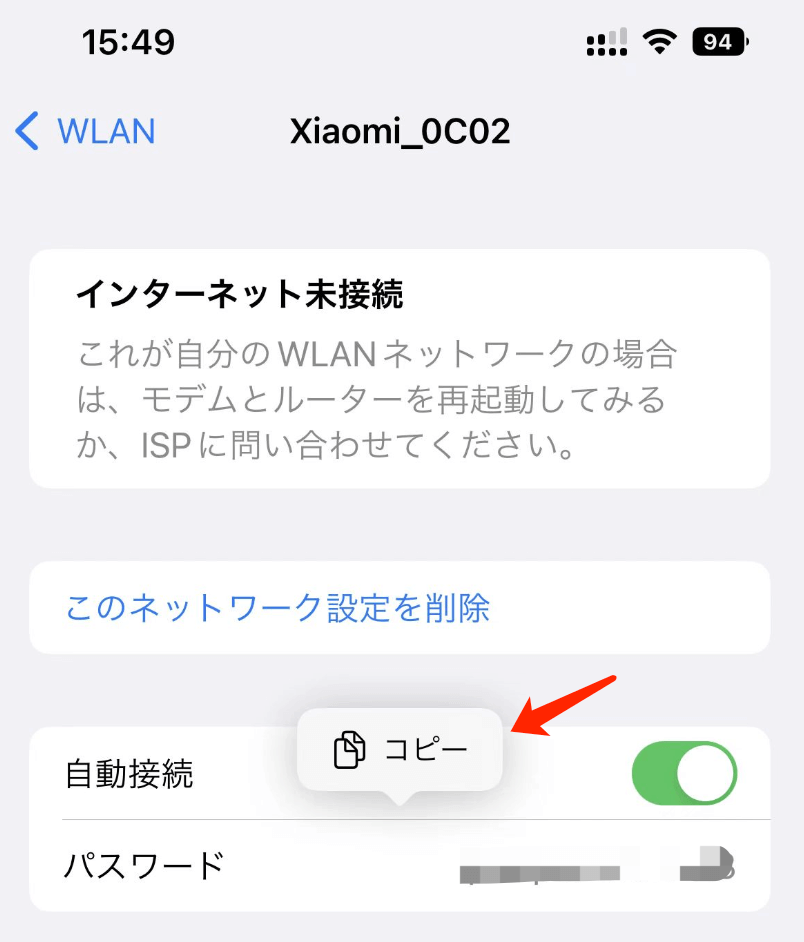
5.カメラは画面中の文字を自動認識し、翻訳可能に
iOS 16でカメラを使用して写真を撮るときに、画面中に文字があれば、カメラはそれらの文字を自動的に認識し、翻訳することもできます。英語の論文を読むときに、このファンクションはかなり役に立ちますね。
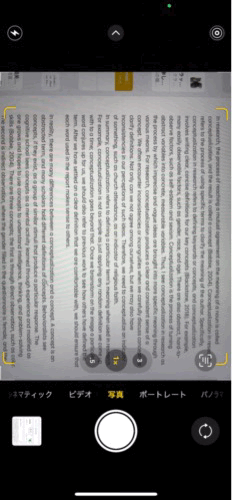
6.重複の写真を検出して結合可能に
iOS 16の写真アプリには、「重複項目」というフォルダーがあります。iPhoneで同じ写真が2枚及びそれ以上存在している場合、これらの写真が検出され、「重複項目」で確認することができます。重複項目でこれらの写真を1枚に結合することもできます。残り物以外の写真は最近削除した項目に移ります。
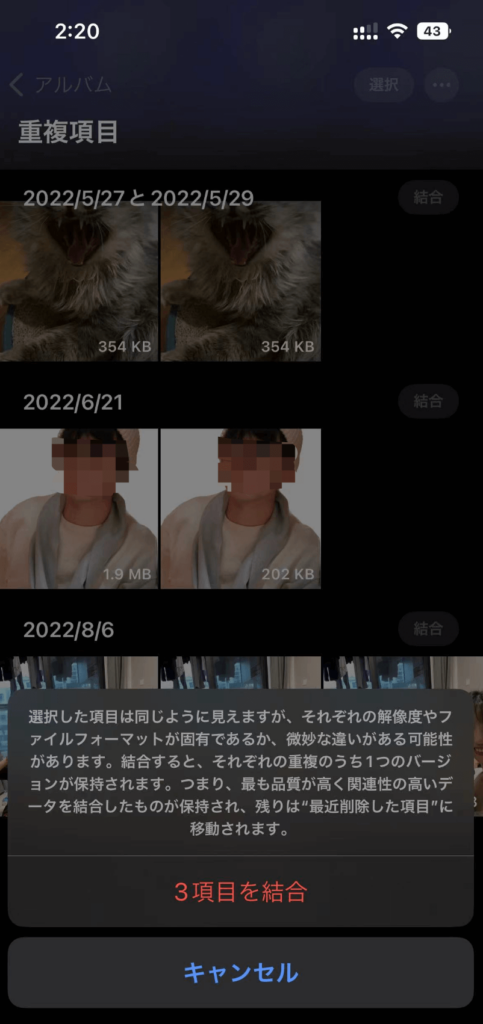
重複写真の結合機能の公式解釈:選択した項目は同じように見えますが、それぞれの解像度やフアイルフォーマットが固有であるか、微妙な違いがある可能性があります。結合すると、それぞれの重複のうち1つのバージョンが保持されます。つまり、最も品質が高く関連性の高いデータを結合したものが保持され、残りは“最近削除した項目”に移動されます。
7.通知の隠し
iPhoneでたくさんのアプリをインストールすると、アプリの通知が全て通知センターで確認できます。しかし、通知が多すぎるよ、本当にうんざりしますね。iOS 16では、通知の詳細が表示されません。その代わりに「X件の通知」の形で知らせています。そのメッセージをタップすると、詳しい通知内容を確認できます。
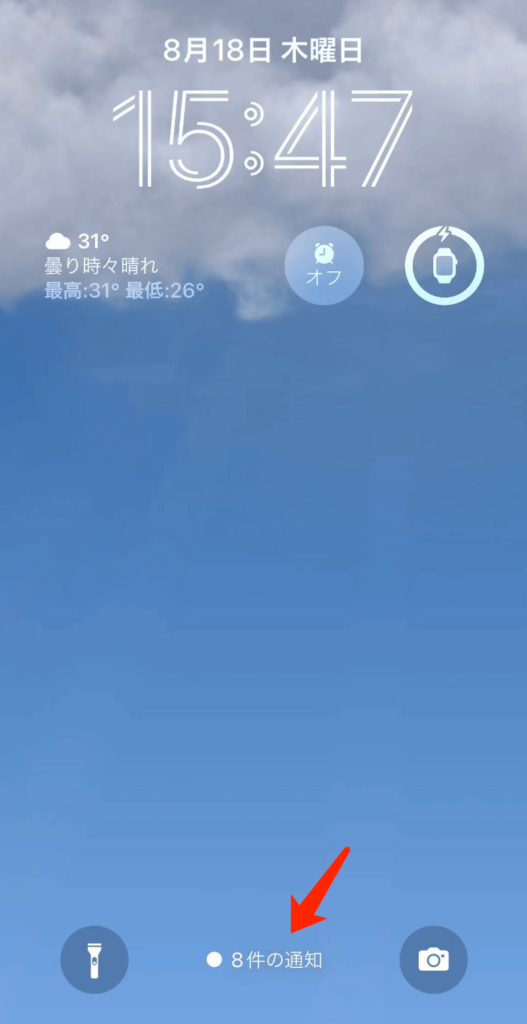
わずかな改良でしたが、清潔感をかなり増やしています。
8.音声入力しながら、キーボードも利用可能に
音声入力の時に、キーボードで文字を入力することもサポートされます。ここで音声入力の便利性とキーボード入力の精度の両方を得ることができるようになりましたね。
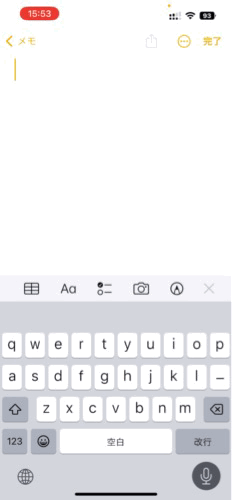
9.集中モードのために専用のロック画面とホーム画面を設定可能に
集中モードで、ロック画面とホーム画面ページを自分でカスタマイズすることができます。異なる集中モードに、雰囲気が完全に違っている画面写真を設定することができます。
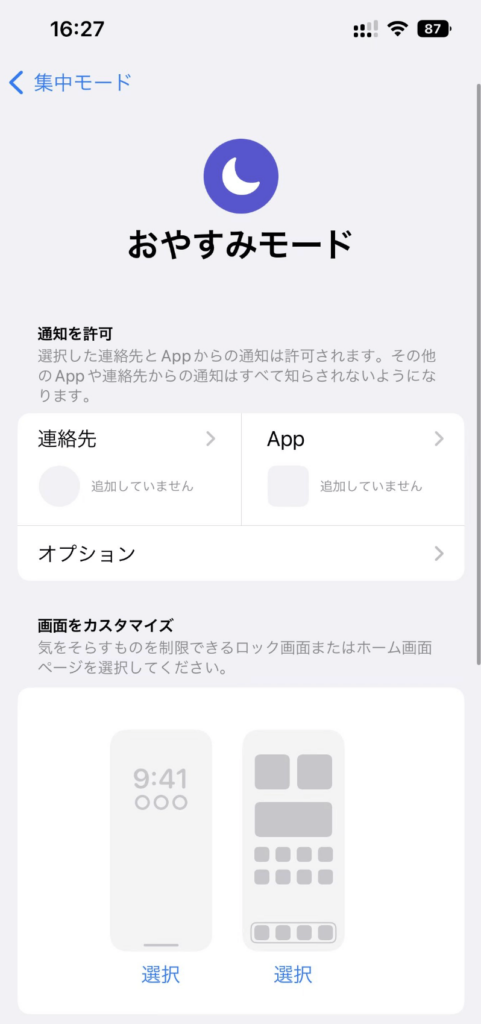
10.送信後のメッセージを取り消し・編集可能に
iOS 16でiMessageを使って、他の人にメッセージを送信する場合、そのメッセージを送信しても、メッセージを長押しして、メッセージの送信を取り消ししたり、再編集したりすることができます。
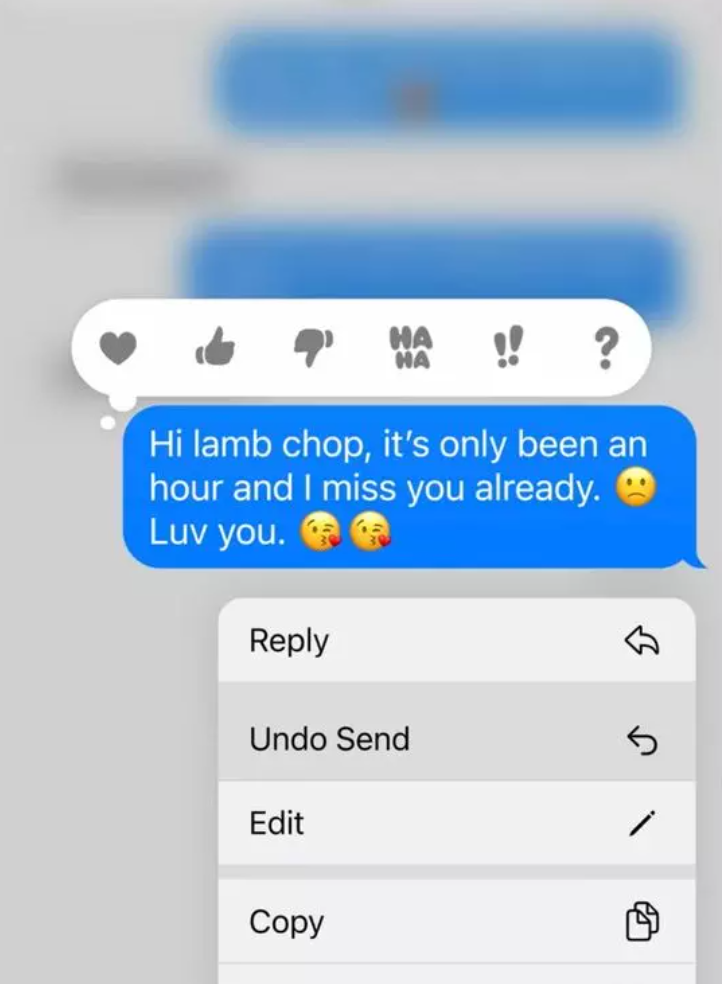
11.スクリーンショットの名前変更に対応可能に
iOS 16の端末でスクリーンショットを撮った場合、そのスクリーンショットの共有メニューで、名前変更がオプションが追加されました。そのオプションですぐにスクリーンショット写真の名前を変更できます。
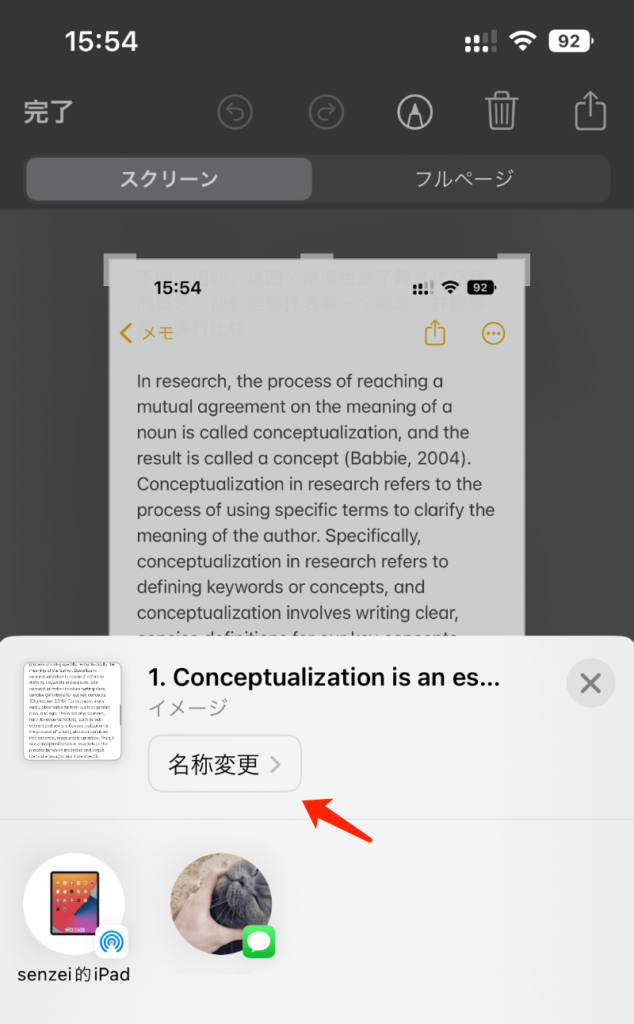
まとめ
以上で多くのユーザーにとっても役立つiOS 16新機能11選でした。
iOS 16の新機能を全て本文で記載するわけではありませんが、この1ヶ月間で新しく発見したものだけなのです。これから、新しい有用な新機能は発見次第、本文をアップデートをしますね。
